Sådan oprettes en DVD-menu
Hjemmelavede DVD-film er en populær måde at dele specielle minder eller kreative projekter med venner og familie. Med den stadige stigning i DVD-kapacitet er mængden af materiale, der kan passe på hver disk, også steget. På grund af det ekstra materiale, der kan sættes på dvd'er, hjælper det med at inkludere titler og menuer på dine kreationer.
Trin 1
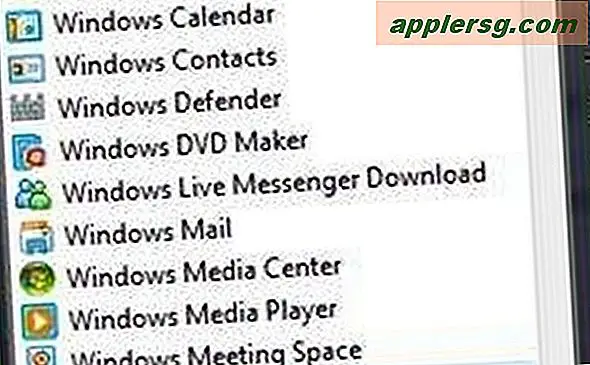
Start Windows Movie Maker. Programmet kan downloades gratis, hvis du ikke allerede har det (se Ressourcer).
Trin 2
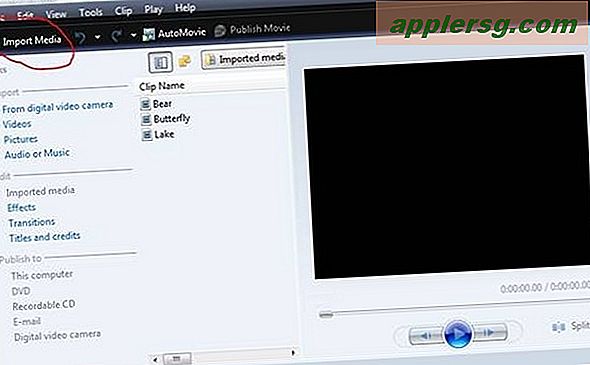
Importer alle filer, som du planlægger at bruge til din DVD. Klik på knappen "Importer medie", og søg efter dit materiale.
Trin 3
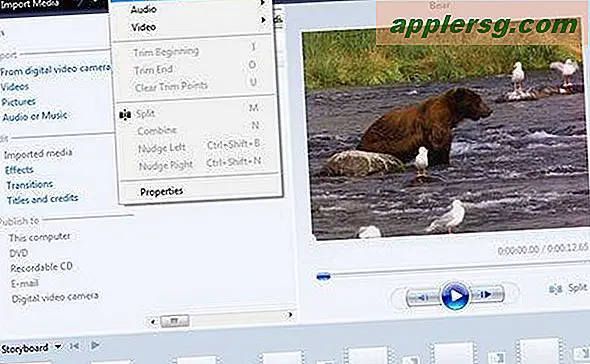
Flyt alle filerne til DVD'en til afsnittet "Storyboard". Klik på filen, og vælg derefter "Føj til storyboard" i menuen "Clip".
Trin 4
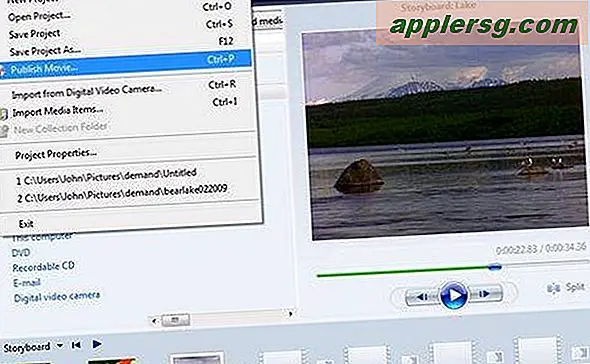
Klik på menuen "File" og vælg "Publish Movie", når du er klar til at oprette DVD'en.
Trin 5
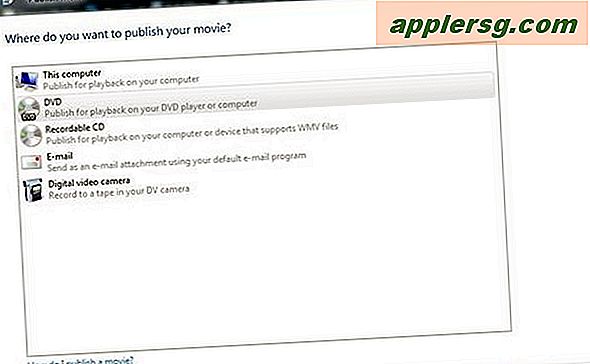
Vælg "DVD" i pop op-vinduet, hvor du spørger, hvor du vil udgive dit materiale, og klik derefter på "Næste".
Trin 6
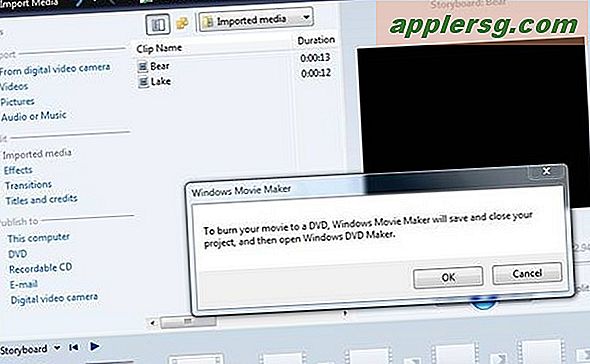
Klik på knappen "OK" i pop op-vinduet, hvilket indikerer, at Windows DVD Maker åbnes.
Trin 7
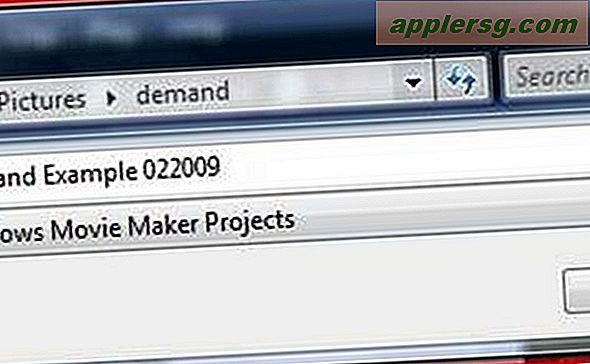
Vælg en titel, hvorunder dit materiale skal gemmes, og klik derefter på knappen "Gem". Windows DVD Maker starter.
Trin 8
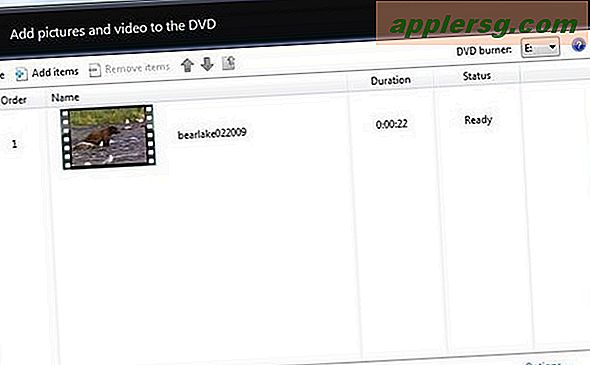
Find ud af, at alt det materiale, du ønsker til din DVD, er til stede i Windows DVD Maker, og klik derefter på knappen "Næste".
Trin 9
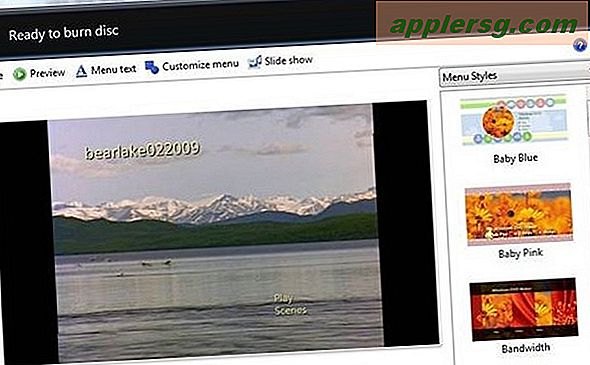
Skift teksten i din DVD-menu ved at klikke på knappen "Menutekst". Herfra kan du ændre udseendet og al tekst til din DVD-menu.
Trin 10
Foretag ændringer i det faktiske udseende af din DVD-menu ved at klikke på knappen "Tilpas menu". Du kan tilføje kreative detaljer til din DVD-menu, f.eks. Billeder eller video. Importer video eller billeder ved at klikke på knappen "Gennemse" for at få adgang til dine filer. Tilføj lyd med funktionen "Menu Audio".
Trin 11
Klik på knappen "Skift stil" for at gemme dine ændringer. Klik på knappen "Undgå ændring" for at afbryde ændringer og beholde det eksisterende menulayout.
Klik på knappen "Brænd" for at brænde dit materiale til en DVD.




![iOS 6.1.2 Udgivet med Fix for batterilevetid [IPSW Direct Download Links]](http://applersg.com/img/ipad/110/ios-6-1-2-released-with-fix.jpg)







